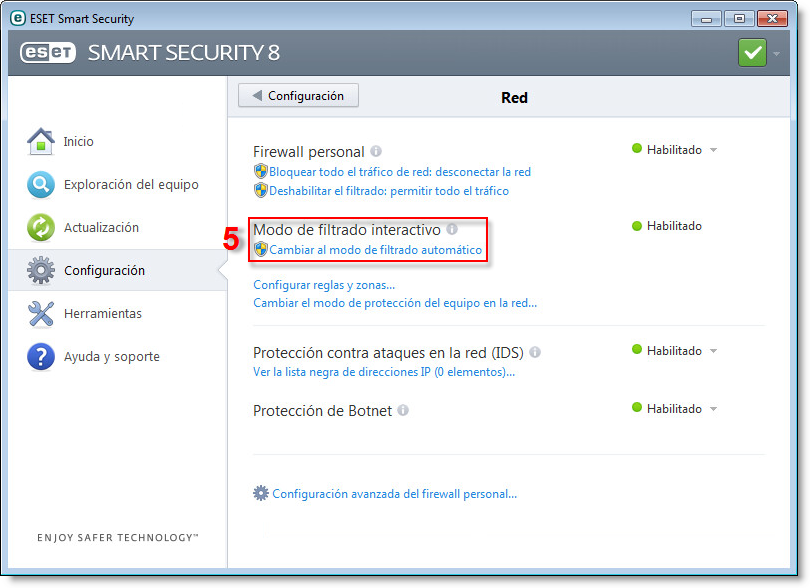Problema
- La funcionalidad HomeGroup de Windows 7 tiene dificultades para conectarse a otros usuarios
- El Firewall de ESET bloquea un periférico o aplicación
- La Local Area Network (LAN) o un periférico de la red no funciona adecuadamente
- El escritorio remoto no funciona correctamente
- Resolver inconvenientes de conectividad de la red
Solución
Versión 8.x o anterior, haga clic aquí para ver instrucciones.
Presione la tecla F5 para acceder a la Configuración avanzada.
Haga clic en Protección de red→ Firewall y luego desmarque Modo interactivo dentro del menú desplegable Modo de filtrado. Haga clic en Aceptar para guardar los cambios.
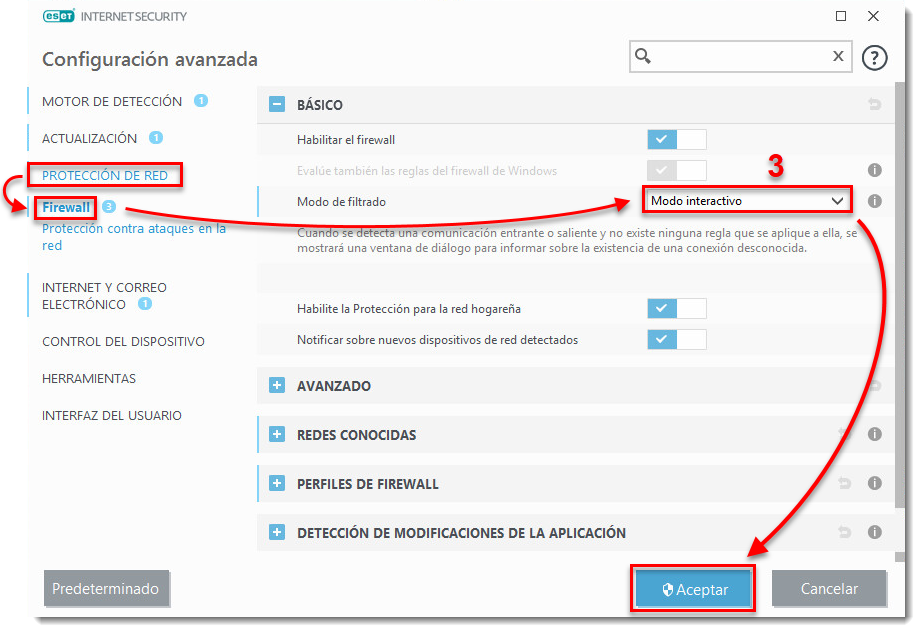
Figura 1-1
Intente ejecutar la aplicación o conecte el dispositivo que fue bloqueado. Su producto ESET le consultará si desea bloquear o permitir cada conexión que no se encuentre afectada por una regla existente. Para crear las reglas que necesita para desbloquear la aplicación o dispositivo, seleccione Crear regla y recordar permanentemente y luego haga clic en Permitir.
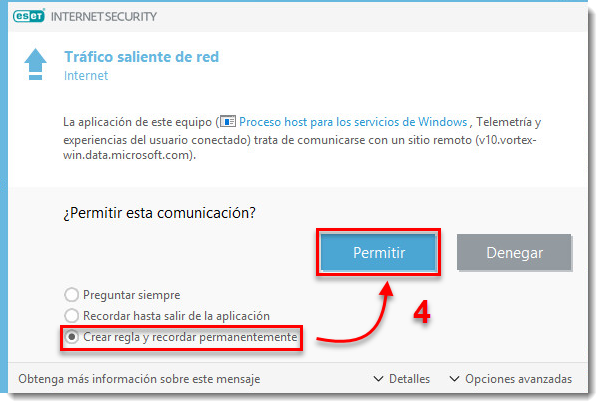
Figura 1-2
- Presione la tecla F5 en su teclado para acceder a la Configuración avanzada.
- Haga clic en Protección de red → Firewall, expanda Avanzado y luego haga clic en Servicios permitidos.
Versión 9.x: haga clic en Firewall personal, expanda Básico y luego haga clic en Editar junto a IDS y opciones avanzadas.
- Expanda Servicios permitidos y asegúrese de que todas las barras deslizantes se encuentren activadas en esta sección.
Cuando finalice, haga clic en Aceptar.
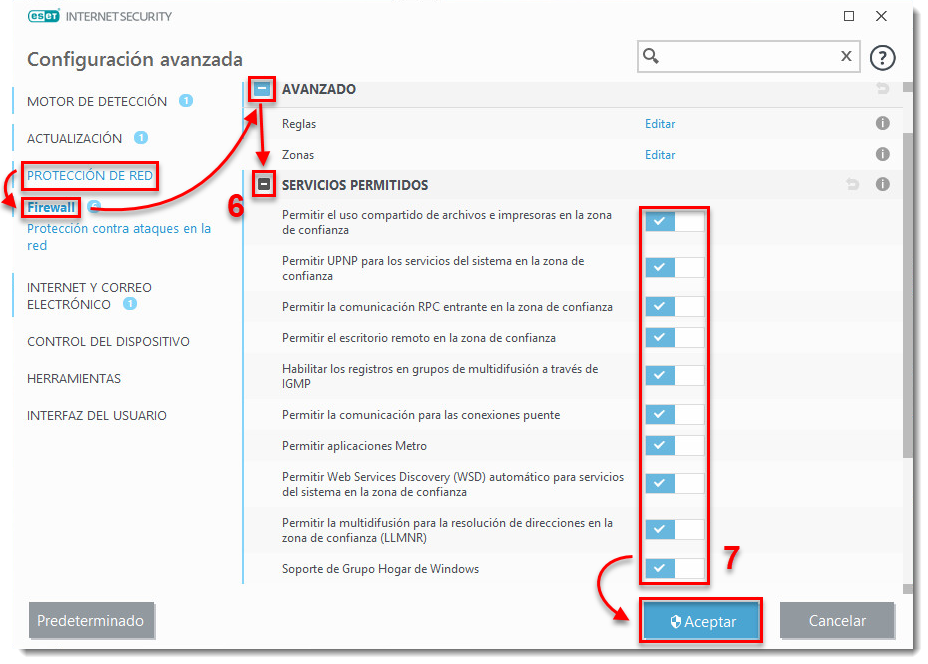
Figura 1-3
- Cuando finalice la creación de reglas para las aplicaciones o dispositivos a los cuales desea permitirle la conexión a su red, restablezca el modo de filtrado a automático. Haga clic en Protección de red → Firewall y luego seleccione Modo automático dentro del menú desplegable Modo de filtrado. Haga clic en Aceptar dos veces para guardar los cambios y salir de la Configuración avanzada.
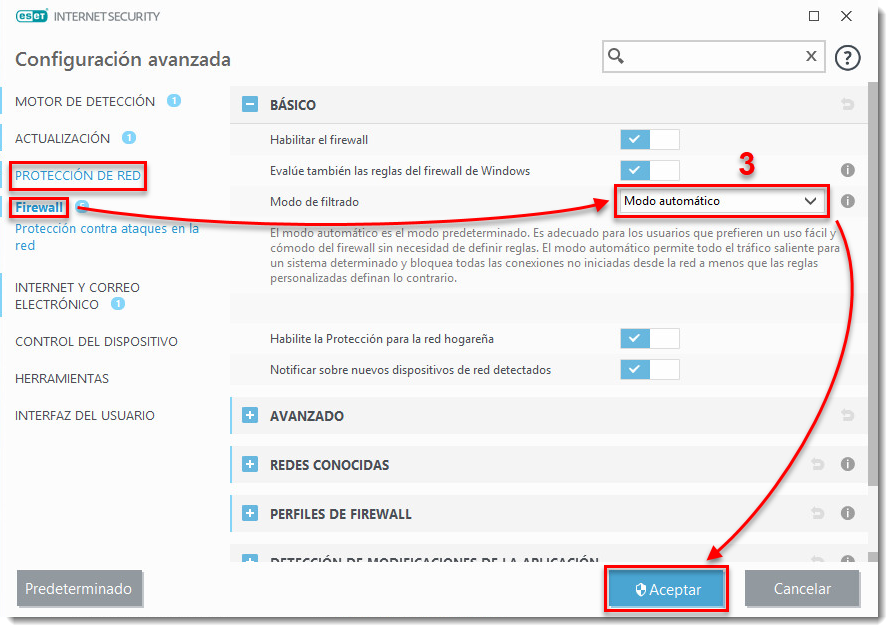
Figura 1-4
Versión 8.x o anterior
- Abra ESET Smart Security. ¿Cómo abro la ventana principal de mi producto ESET?
- Haga clic en Configuración → Red.
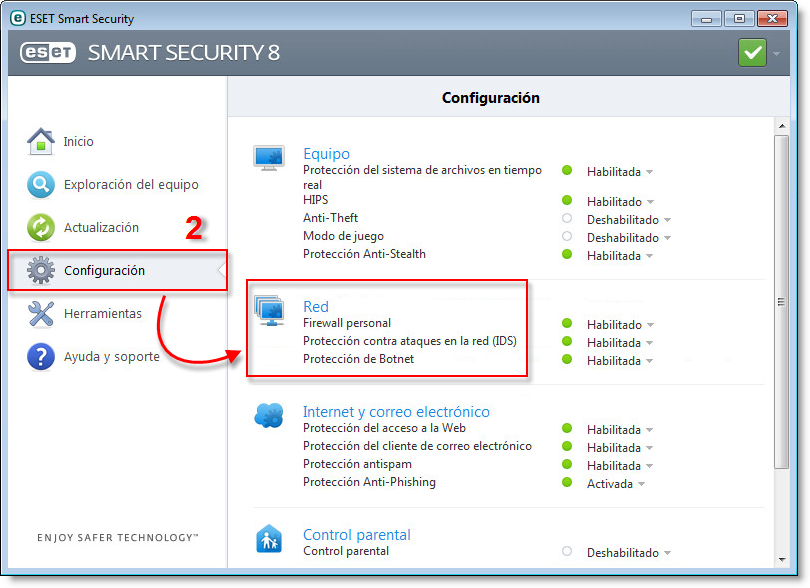
Figura 1-1
Haga clic sobre la imagen para ampliarla
- Haga clic en Cambiar al modo de filtrado interactivo.
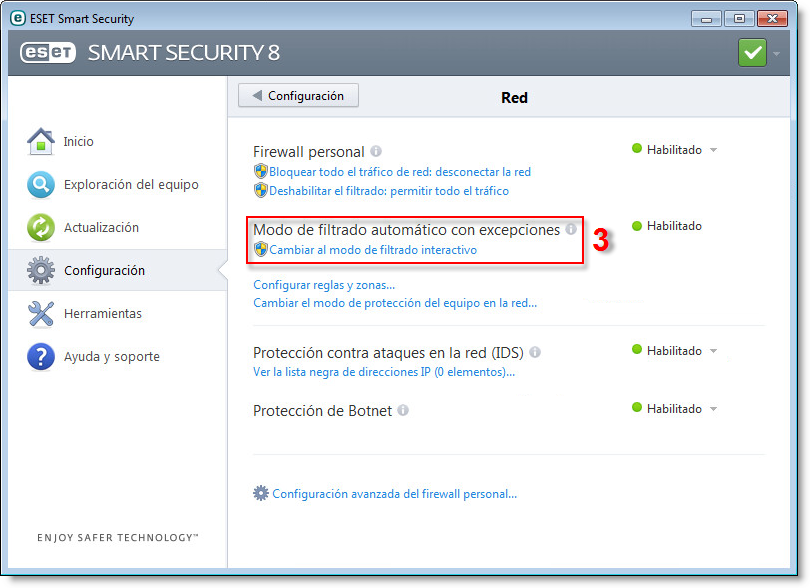
Figura 1-2
Haga clic sobre la imagen para ampliarla
- Intente conectarse a otros equipos en su HomeGroup. El Firewall personal de ESET Smart Security le preguntará si desea permitir o denegar cada conexión que no esté definida por una regla existente. Para crear las reglas necesarias, seleccione Recordar acción (crear regla) en la ventana de diálogo.
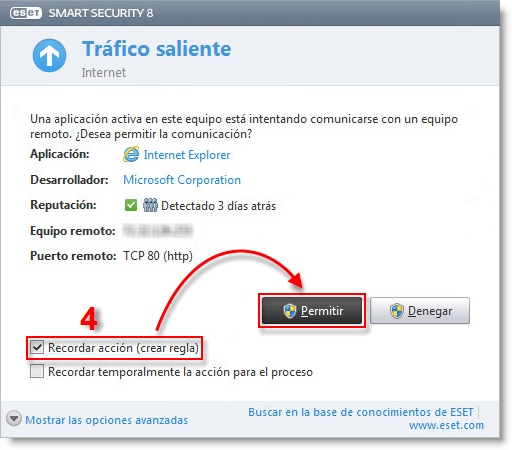
Figura 1-3
- Cuando haya creado las reglas necesarias haga clic en Configuración → Firewall personal (consulte los pasos 1-3) y haga clic en Cambiar al modo de filtrado automático con excepciones.
Figura 1-4
Haga clic sobre la imagen para ampliarla